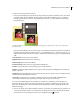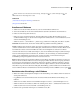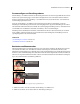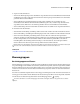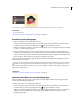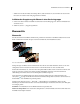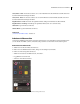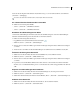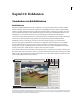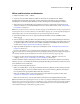Operation Manual
189VERWENDEN VON PHOTOSHOP ELEMENTS 7
• Wählen Sie in der Ebenen-Palette eine beliebige Ebene (außer der Basisebene) aus und ziehen Sie diese unter die
Basisebene oder zwischen zwei nicht gruppierte Ebenen im Bild.
Aufheben der Gruppierung der Ebenen in einer Beschnittgruppe
1 Gehen Sie zur Ebenen-Palette und wählen Sie die Basisebene der Beschnittgruppe bzw. die Ebene unmittelbar über
der Basisebene aus.
2 Wählen Sie „Ebene“ > „Gruppierung aufheben“.
Ebenenstile
Ebenenstile
Über Ebenenstile können Sie Effekte schnell auf eine gesamte Ebene anwenden. In der Effekte-Palette können Sie eine
Reihe vordefinierter Ebenenstile anzeigen und einen Stil einfach mit einem Mausklick anwenden.
Drei unterschiedliche Ebenenstile wurden auf Text angewendet
Die Begrenzungen des Effekts werden beim Bearbeiten dieser Ebene automatisch aktualisiert. Wenn Sie z. B. einen
Schlagschatten auf eine Textebene anwenden, ändert er sich beim Bearbeiten des Texts automatisch mit.
Ebenenstile sind kumulativ, d. h., Sie können einen komplexen Effekt erstellen, indem Sie einer Ebene mehrere Stile
zuweisen. Sie können pro Ebene einen Stil der jeweiligen Stilbibliothek anwenden. Sie können außerdem die
Stileinstellungen einer Ebene ändern, um das Endergebnis des Effekts anzupassen.
Wenn einer Ebene ein Stil hinzugefügt wird, wird in der Ebenen-Palette rechts neben dem Ebenennamen ein
Sternsymbol angezeigt. Ebenenstile sind mit dem Ebeneninhalt verknüpft. Beim Verschieben oder Bearbeiten des
Ebeneninhalts werden die Effekte entsprechend geändert.
Nachdem Sie die Optionen „Ebene“ > „Ebenenstil“ > „Stileinstellungen“ ausgewählt haben, können Sie alle
Einstellungen eines Ebenenstils bearbeiten oder andere Stileinstellungen oder Attribute anwenden, die im Dialogfeld
zur Verfügung stehen.
Lichtwinkel Der Lichtwinkel, in dem der Effekt auf die Ebene angewendet wird.
Abstand des Schlagschattens Der Abstand eines Schlagschattens vom Ebeneninhalt. Sie können auch die Größe und
Deckkraft mit den Reglern einstellen.